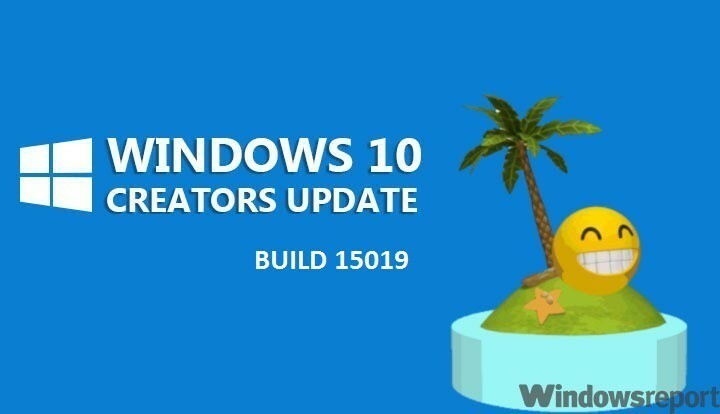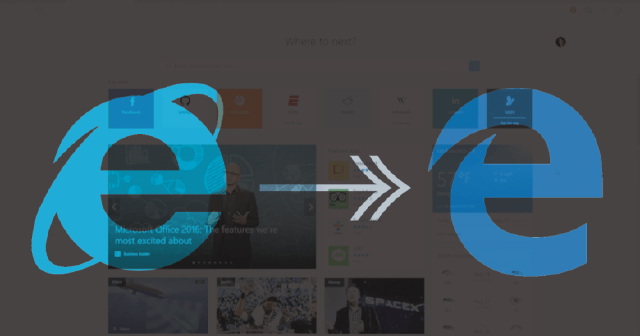قد يكون تشغيل مستكشف أخطاء تطبيقات Windows Store ومصلحها أحد الحلول
- يحدث هذا الخطأ عند إدخال بيانات اعتماد خاطئة أو وجود برامج تشغيل تالفة على جهاز الكمبيوتر الخاص بك.
- في هذا الدليل ، سنناقش بعض الطرق الموصى بها من قبل الخبراء لحل المشكلة.
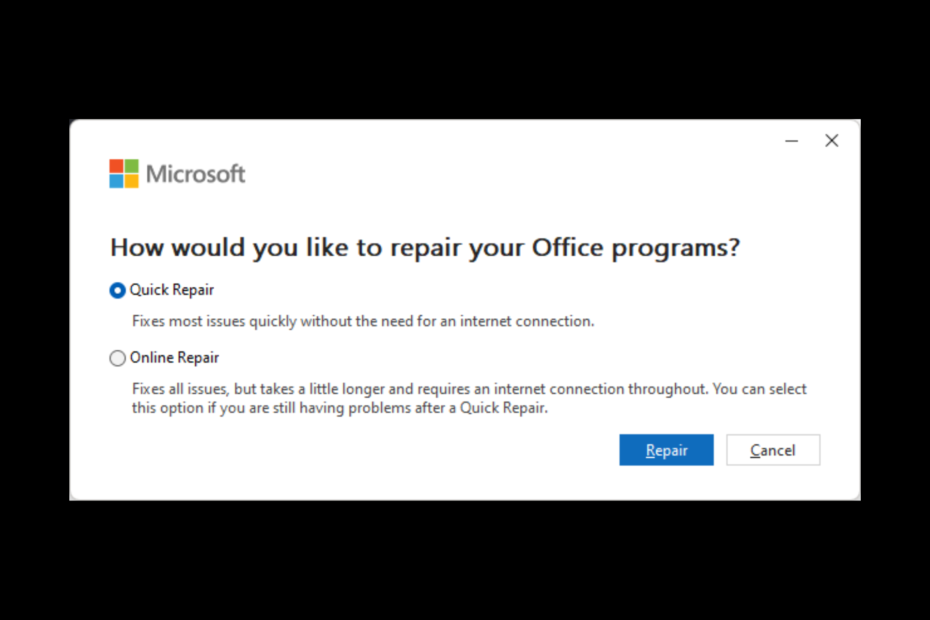
Xالتثبيت عن طريق النقر فوق ملف التنزيل
سيقوم هذا البرنامج بإصلاح أخطاء الكمبيوتر الشائعة ، ويحميك من فقدان الملفات ، والبرامج الضارة ، وفشل الأجهزة ، وتحسين جهاز الكمبيوتر الخاص بك لتحقيق أقصى أداء. إصلاح مشكلات الكمبيوتر وإزالة الفيروسات الآن في 3 خطوات سهلة:
- قم بتنزيل Restoro PC Repair Tool التي تأتي مع التقنيات الحاصلة على براءة اختراع (براءة اختراع متاحة هنا).
- انقر ابدأ المسح للعثور على مشكلات Windows التي قد تتسبب في حدوث مشكلات بجهاز الكمبيوتر.
- انقر إصلاح الكل لإصلاح المشكلات التي تؤثر على أمان الكمبيوتر وأدائه.
- تم تنزيل Restoro بواسطة 0 القراء هذا الشهر.
أبلغ العديد من المستخدمين عن مواجهة رمز الخطأ 0x80860010 أثناء تسجيل الدخول إلى أحد ملفات تطبيقات Microsoft، بما في ذلك OneNote و Office و OneDrive وما إلى ذلك. قد يمنعك هذا الخطأ من الوصول إلى التطبيق أو استخدامه. لحسن الحظ ، يمكننا حل هذه المشكلة في أي وقت من الأوقات.
هنا ، في هذا الدليل ، سنناقش طرق إصلاح المشكلة مباشرة بعد الحديث عن أسباب حدوثها.
ما الذي يسبب خطأ تسجيل الدخول 0x80860010 في نظام التشغيل Windows 11؟
قد تكون هناك أسباب مختلفة لحدوث المشكلة ؛ لقد ذكرنا بعضًا من أشهرها هنا:
- ملفات النظام الفاسدة - إذا كان جهاز الكمبيوتر الخاص بك قد تلف أو فقد ملفات النظام ، فقد يتسبب ذلك في حدوث مشكلات على جهاز الكمبيوتر الخاص بك ، بما في ذلك عدم السماح لك بتسجيل الدخول إلى تطبيقات Microsoft. يجب عليك إجراء فحص SFC للتحقق من المشكلة.
- بيانات اعتماد تسجيل الدخول غير صحيحة - إذا كنت تستخدم اسمًا أو كلمة مرور خاطئة لحساب Microsoft الخاص بك ، فقد ترى هذا الخطأ.
- ملفات تطبيقات Microsoft تالفة - إذا كان ملف التطبيق تالفًا أو مفقودًا ، فقد تحصل على هذا الخطأ. لإصلاحه ، يمكنك إما إصلاح التطبيق أو إعادة تثبيته.
- التعارض مع البرامج الأخرى - إذا تعارض أحد البرامج الموجودة على جهاز الكمبيوتر الخاص بك مع عمل تطبيق Microsoft ، فيمكنك الحصول على هذا الخطأ. لإصلاحها ، حاول أغلق تطبيقات الخلفية وتحقق مما إذا كانت المشكلة لا تزال قائمة.
ما الذي يمكنني فعله لإصلاح خطأ تسجيل الدخول 0x80860010 في نظام التشغيل Windows 11؟
قبل الانخراط في خطوات استكشاف الأخطاء وإصلاحها ، راجع هذه الفحوصات الأولية لإصلاح المشكلة:
- قم بإعادة تشغيل جهاز الحاسوب الخاص بك.
- قم بتشغيل جهاز الكمبيوتر الخاص بك في ملف بيئة التمهيد النظيف.
- يؤدي تنظيف القرص.
1. قم بتشغيل مستكشف أخطاء Windows ومصلحها
- يضعط شبابيك + أنا لفتح إعدادات.
- اذهب الآن إلى نظام، ثم اضغط مستكشف الأخطاء ومصلحها.

- في الصفحة التالية ، حدد مستكشفات الأخطاء ومصلحها الأخرى.
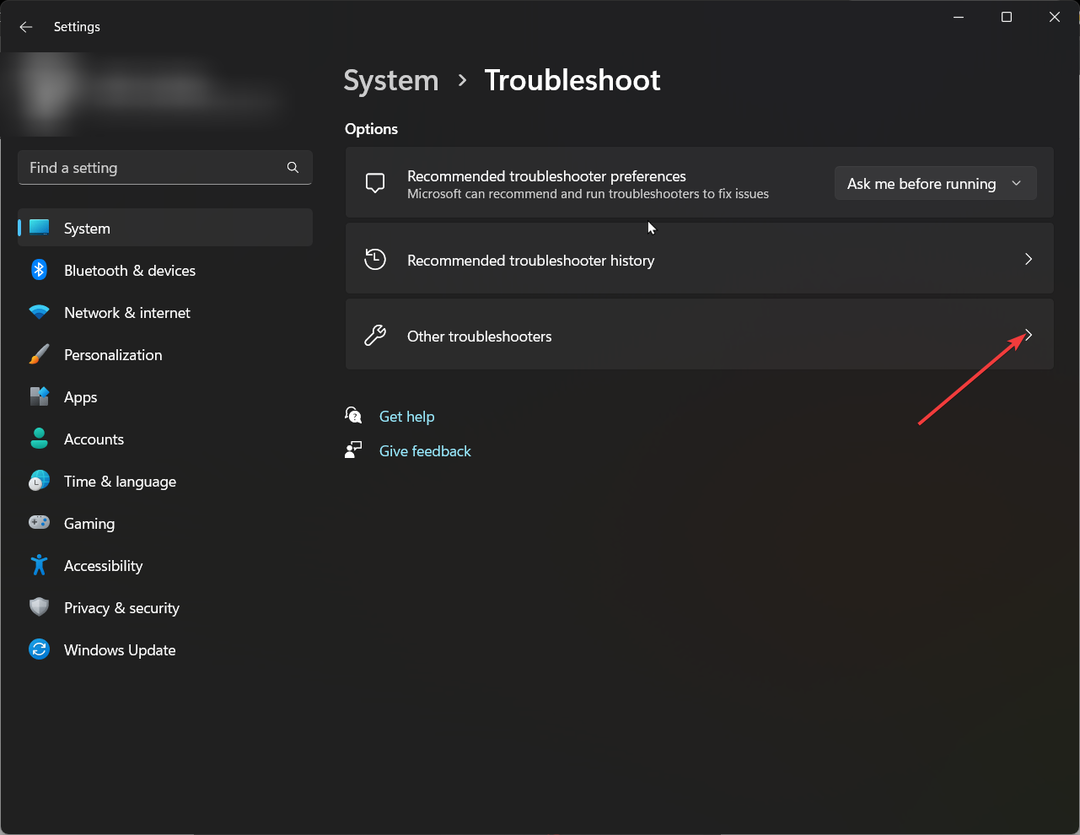
- من القائمة ، انتقل إلى تطبيقات متجر Windows وانقر يجري.
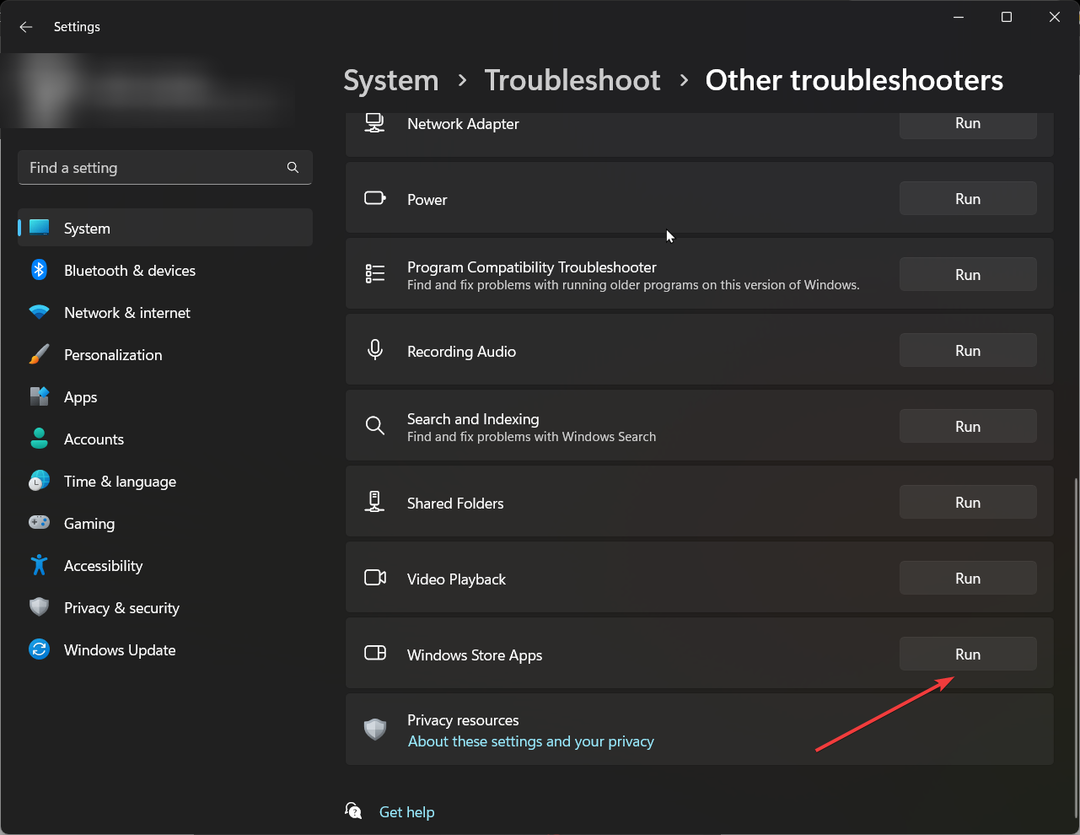
2. إصلاح تطبيق Microsoft Office
- يضعط شبابيك + أنا لفتح إعدادات.
- اذهب إلى تطبيقات، ثم التطبيقات المثبتة.
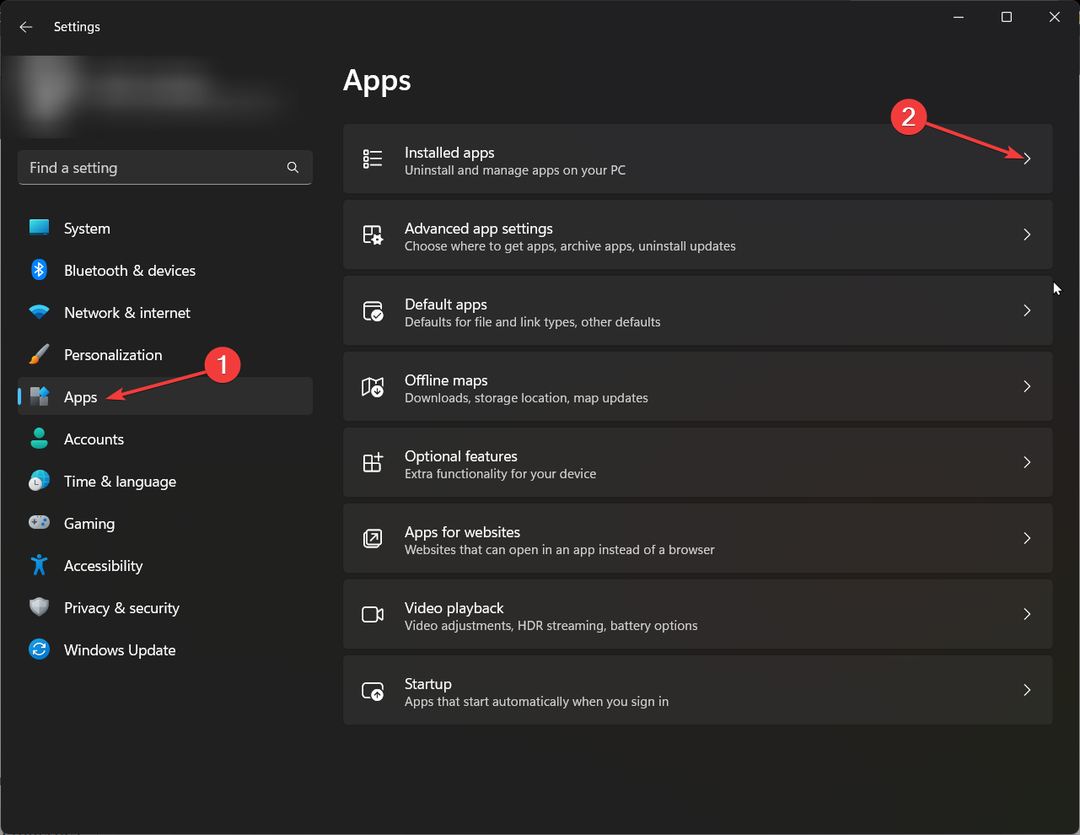
- من قائمة التطبيقات ، حدد موقع ملف مكتب app ، وانقر فوق ثلاث نقاط بجانبه.
- يختار يُعدِّل.
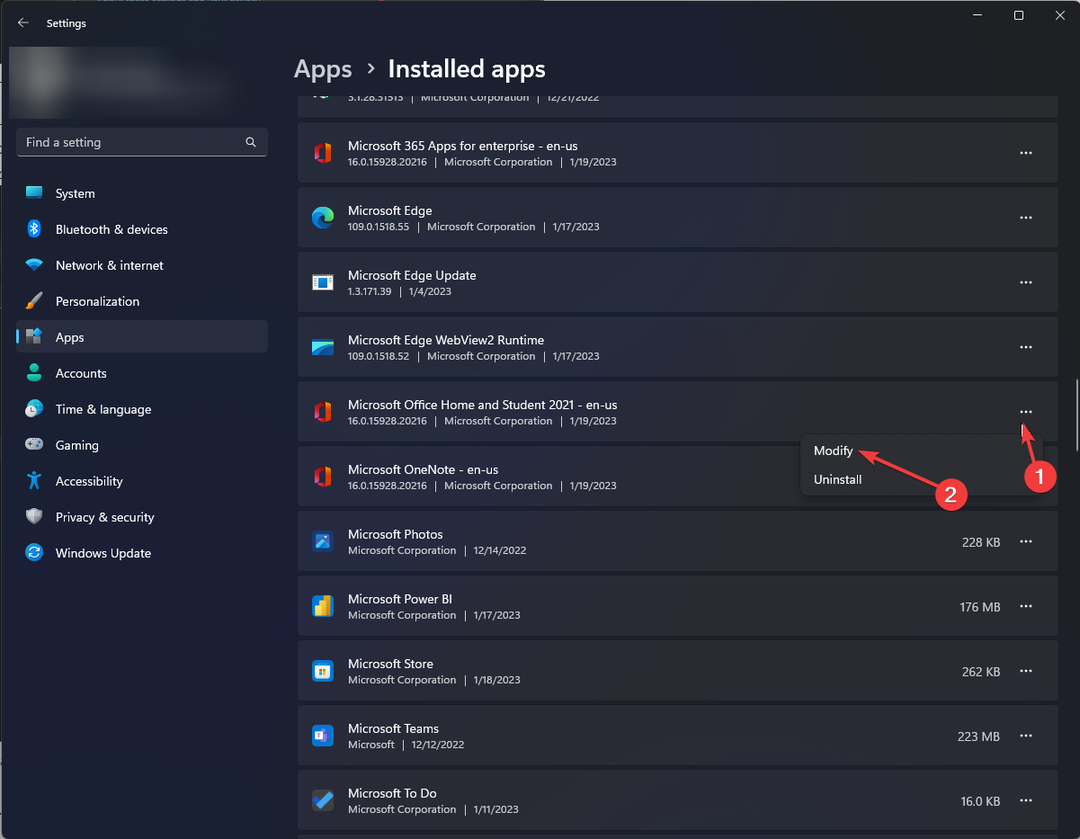
- في موجه UAC ، انقر فوق نعم.
- يختار إصلاح سريع، وثم بصلح.
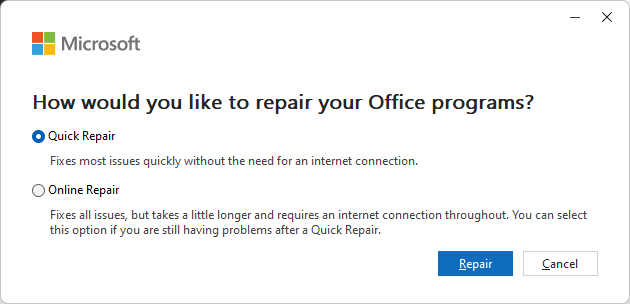
- تم: سطح المكتب يشير إلى موقع غير متاح
- الخطأ 0x0000142: كيفية إصلاحه في 5 خطوات بسيطة
3. أعد تثبيت التطبيق
- يضعط شبابيك + ر لفتح ملف يجري نافذة او شباك.
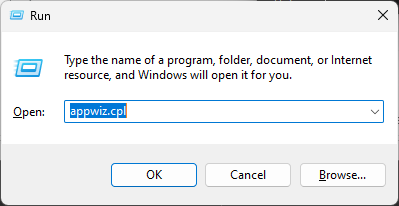
- يكتب appwiz.cpl و اضغط يدخل لفتح قائمة التطبيقات.
- يختار مكتب وانقر الغاء التثبيت.
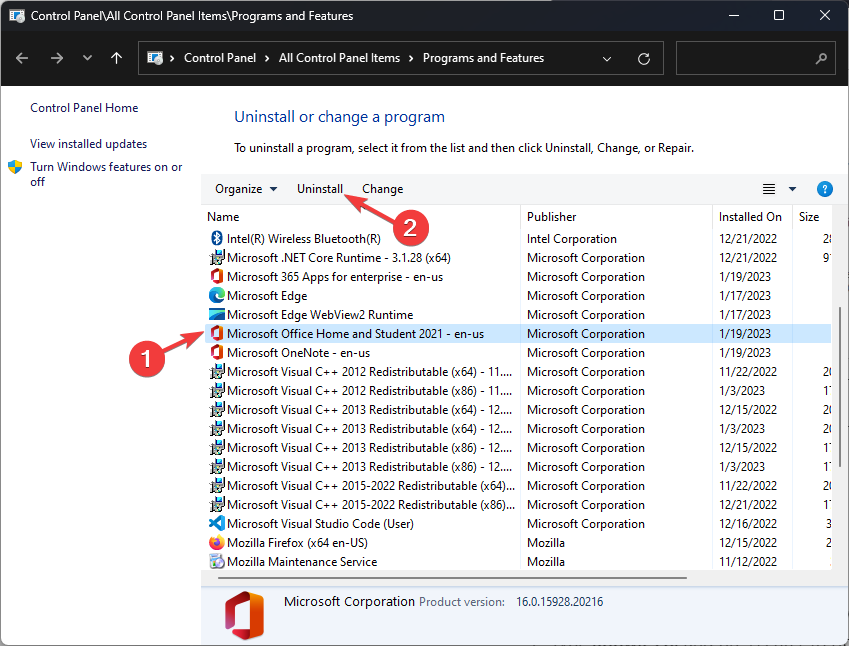
- أعد تشغيل الكمبيوتر.
- يمكنك الآن تنزيل تطبيق Office باستخدام حساب Microsoft الخاص بك. لكن أولاً ، قم بتسجيل الدخول إلى حسابك وانقر فوق صورة ملفك الشخصي ، وانقر فوق حساب Microsoft الخاص بي.
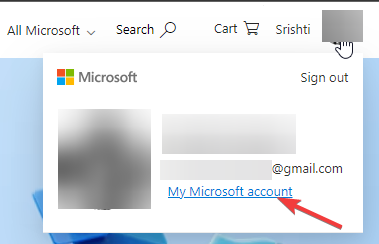
- اذهب إلى الاشتراكات.
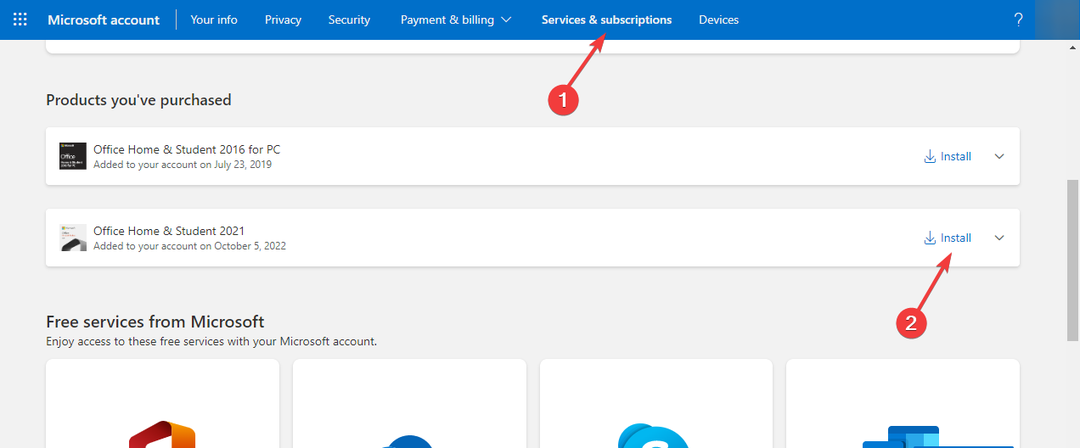
- انقر فوق تثبيت Office تحت تطبيقات وأجهزة المكتب.
- اتبع الإرشادات التي تظهر على الشاشة لتثبيت Office مرة أخرى.
4. قم بتشغيل الأمر SFC و DISM
- اضغط على شبابيك نوع المفتاح CMD، وانقر تشغيل كمسؤول.

- اكتب الأمر التالي واضغط على Enter:
sfc / scnnow - دع العملية تكتمل ، وإذا كان هناك خطأ ، فانسخ الأمر التالي والصقه واضغط على Enter:
DISM / عبر الإنترنت / تنظيف الصورة / استعادة الصحة
بمجرد الانتهاء من الفحص ، أعد تشغيل الكمبيوتر.
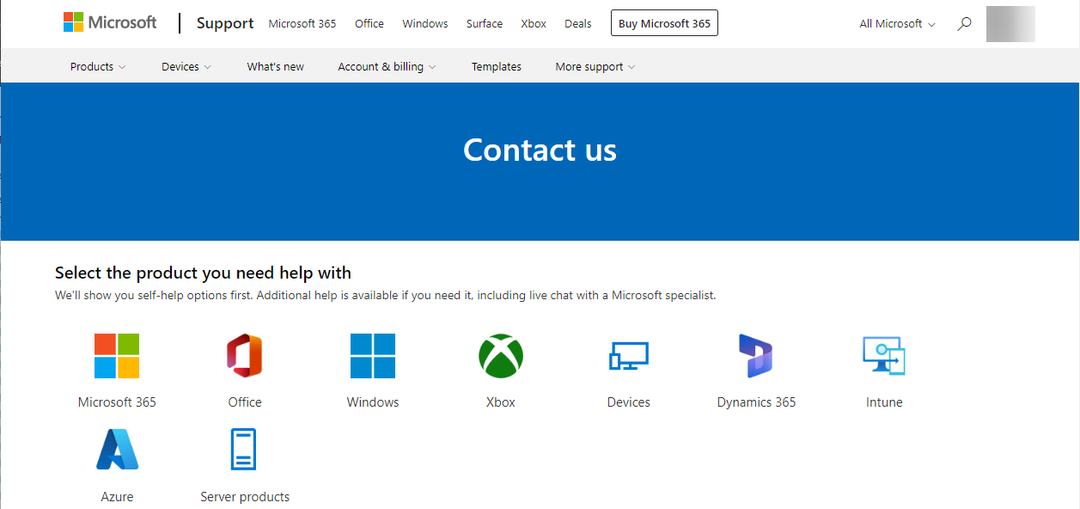
إذا لم يعمل شيء من أجلك ، ينصح بذلك اتصل بدعم Microsoft. اشرح السيناريو بأكمله والخطوات التي اتخذتها لإصلاح المشكلة. هذا يساعدهم على فهم الوضع بشكل أفضل.
لذلك ، تحتاج إلى اتباع هذه الطرق لإصلاح خطأ تسجيل الدخول 0x80860010 في نظام التشغيل Windows 11. جربهم وأخبرنا بما يناسبك في التعليقات أدناه.
هل ما زلت تواجه مشكلات؟ قم بإصلاحها باستخدام هذه الأداة:
برعاية
إذا لم تحل النصائح المذكورة أعلاه مشكلتك ، فقد يواجه جهاز الكمبيوتر الخاص بك مشكلات Windows أعمق. نوصي تنزيل أداة إصلاح الكمبيوتر (مصنفة بدرجة كبيرة على TrustPilot.com) للتعامل معها بسهولة. بعد التثبيت ، ما عليك سوى النقر فوق ملف ابدأ المسح زر ثم اضغط على إصلاح الكل.